- 公開日:
- 更新日:
Fire TV Stickを再起動(リセット)する方法
Fire TV Stickを使用していて、突然動かなくなったり画面が映らなくなったりすることがあります。
その場合は、Fire TV Stickを再起動することが最も簡単な改善方法です。
本記事では、Fire TV Stickの再起動方法を上から簡単な順に3つご紹介しています。
また、なぜか再起動が繰り返される場合の対処方法やアプリケーションの再起動方法も解説します。
再起動する方法
Fire TV Stickを再起動する方法を3つあります。
それぞれの手順を以下でご紹介します。
メニュー画面から再起動する
Fire TV Stickの設定メニューから再起動を行う方法です。
再起動を選択してから起動するまで自動で行われるので、最も簡単な方法と言えるでしょう。
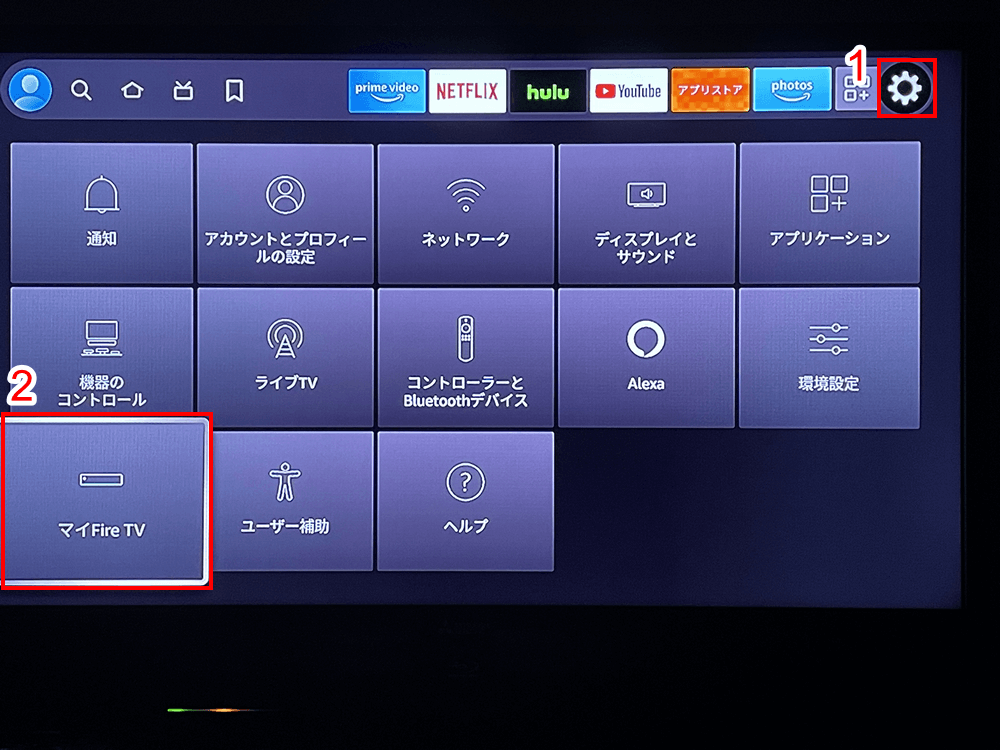
Fire TV Stickを起動したら、①【歯車アイコン】を選択します。すると、設定メニューが表示されるため、②【マイFire TV】を選択します。
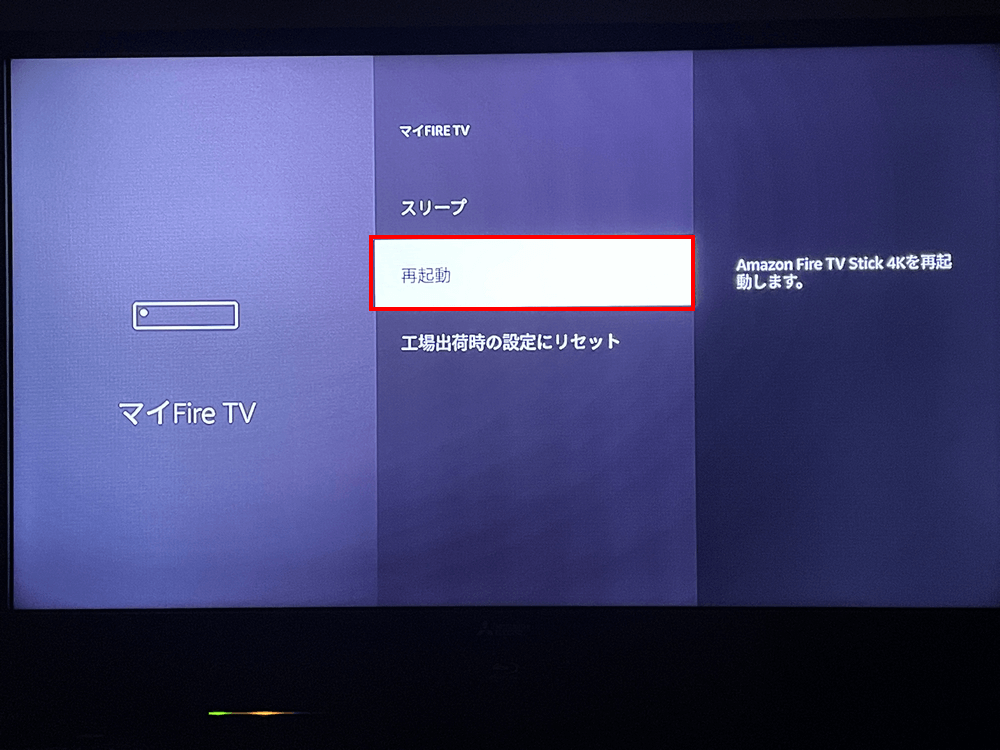
マイFire TVが開きました。表示されているメニューの中から、【再起動】を選択します。
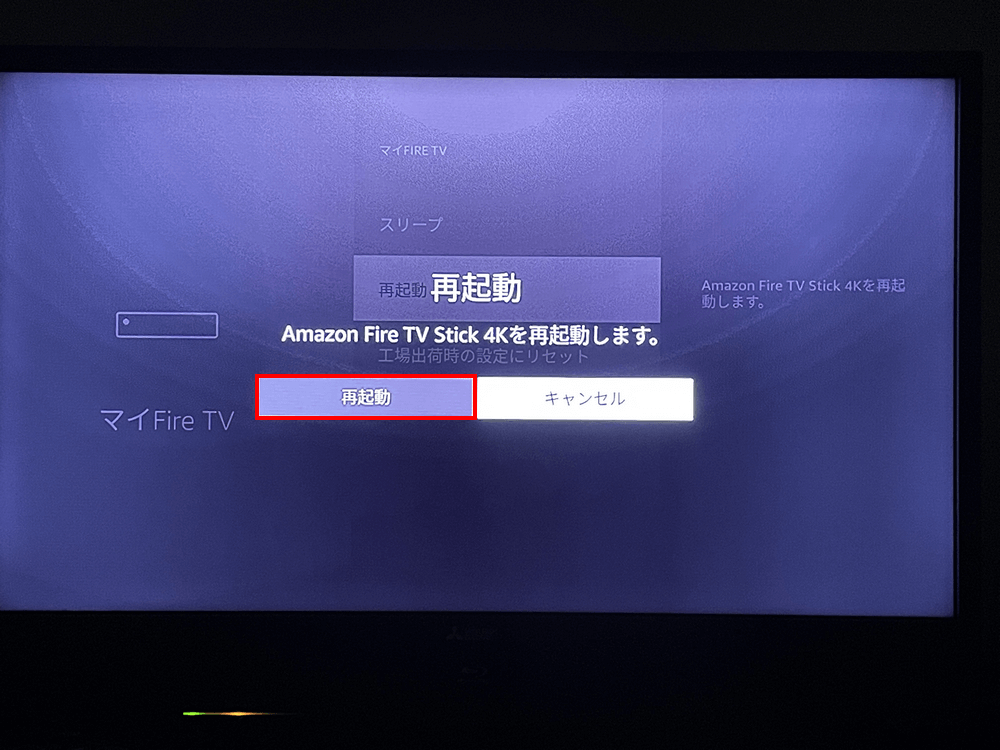
デバイスを再起動するか確認があります。【再起動】ボタンを押します。
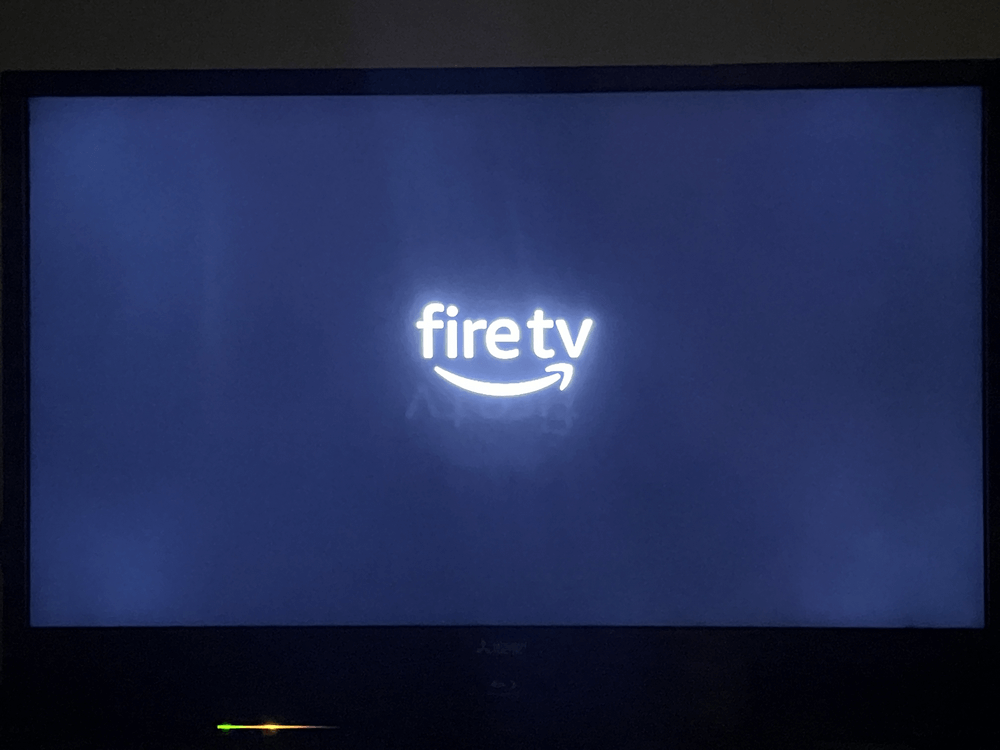
再起動が実行され、fire tvのロゴなどが表示されます。自動で起動するまで待機します。
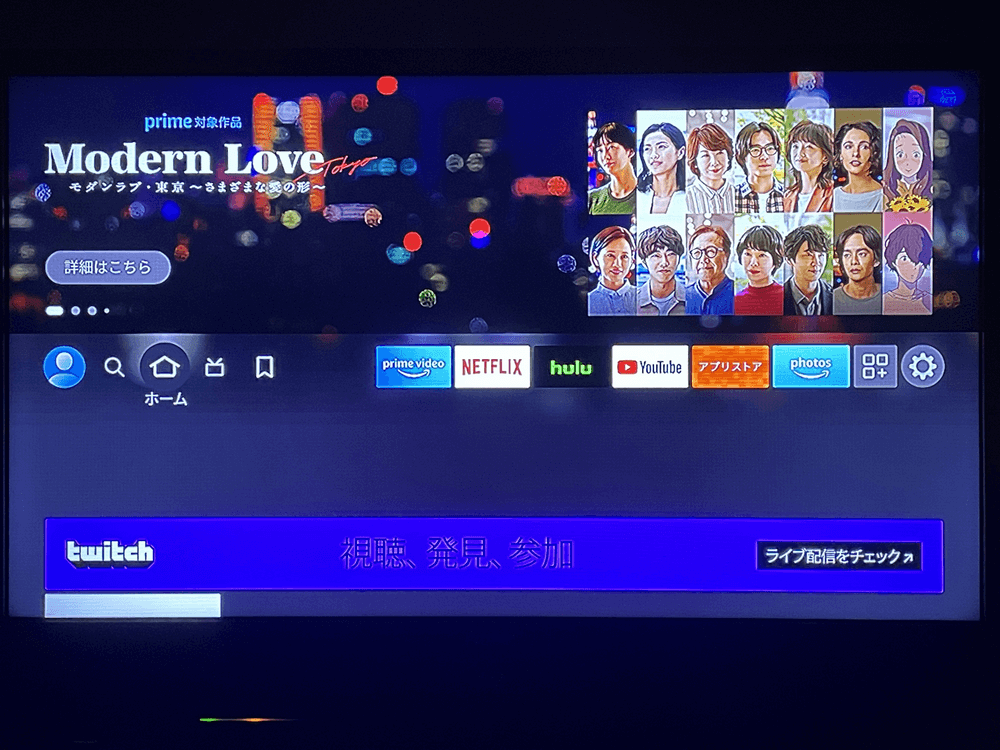
3〜5分程度待つと自動で起動します。ホーム画面が表示されたら、再起動完了です。
リモコンを使って再起動する
Fire TV リモコンの操作のみで、Fire TV Stickを再起動する方法をご紹介します。
Fire TV リモコンの操作とは、Fire TV リモコンボタンの同時押しのみで行います。
どのボタンを何秒くらい押せば再起動できるかなどの手順は、以下の記事でご確認ください。
コンセントから抜いて再起動する
Fire TVメニューやリモコンボタンの同時押しで再起動できない場合は、電源供給を遮断することで強制的に再起動させます。手順は以下の通りです。
- Fire TV Stickの電源アダプタをコンセントから抜く
- 抜いた状態で3秒待機する
- 再度差し込む
あとは、Fire TV Stickを接続しているHDMIポートに入力切替をすれば完了です。入力切替の方法がわからない場合は、以下の記事をご確認ください。
Fire TV Stick利用中に入力切替をテレビに戻す方法
PR

Amazon Fire TV Stick HD | 大画面でフルHDの楽しさを簡単に | ストリーミングメディアプレイヤー
\Yahoo!プレミアム会員限定 最大50%OFFクーポン/Yahoo!ショッピングで価格を見る
再起動を繰り返す場合
Fire TV Stickが勝手に何度も再起動を繰り返してしまうトラブルがあります。その場合は、初期化を行いましょう。
初期化を行うことで、工場出荷時の状態にすることができます。また、データを削除することもできるので、Fire TV Stickのデータを消したい場合は、再起動でなく初期化を行います。
以下の記事では、Fire TV Stickの初期化方法を解説しています。
アプリを再起動する方法
Fire TV Stickは使用できるけれど、一部のアプリがうまく起動しない場合は、キャッシュを消去します。アプリのキャッシュを消去する方法をご紹介します。
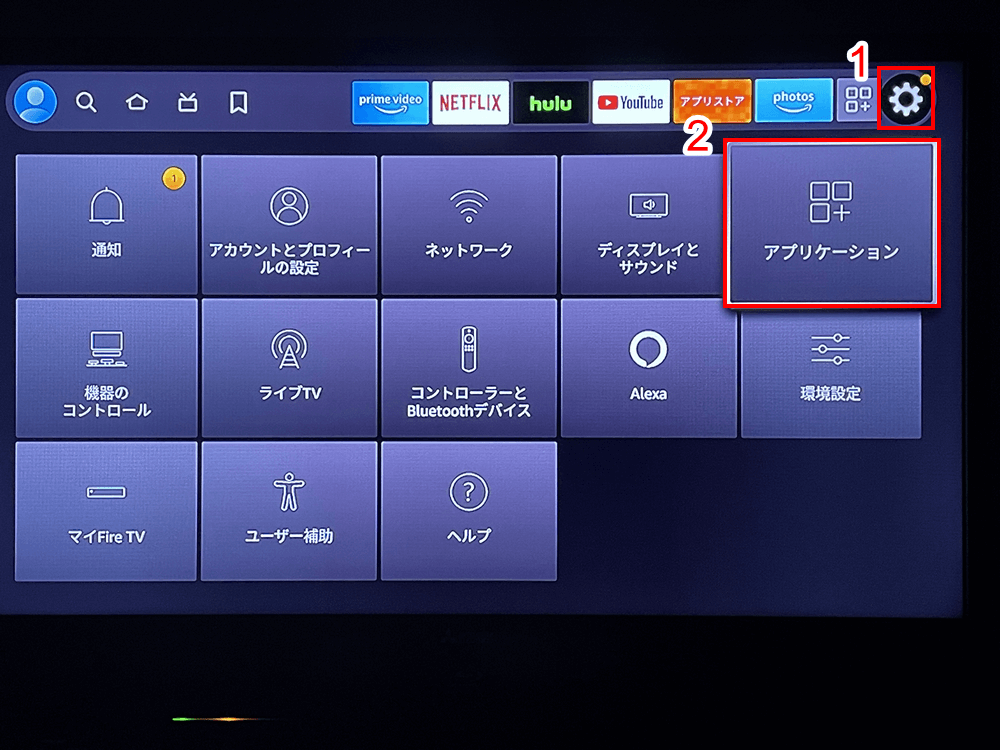
Fire TV Stickを起動したら、メインメニューの①【歯車アイコン】を押します。下に設定メニューが表示されるため、②【アプリケーション】を選択します。
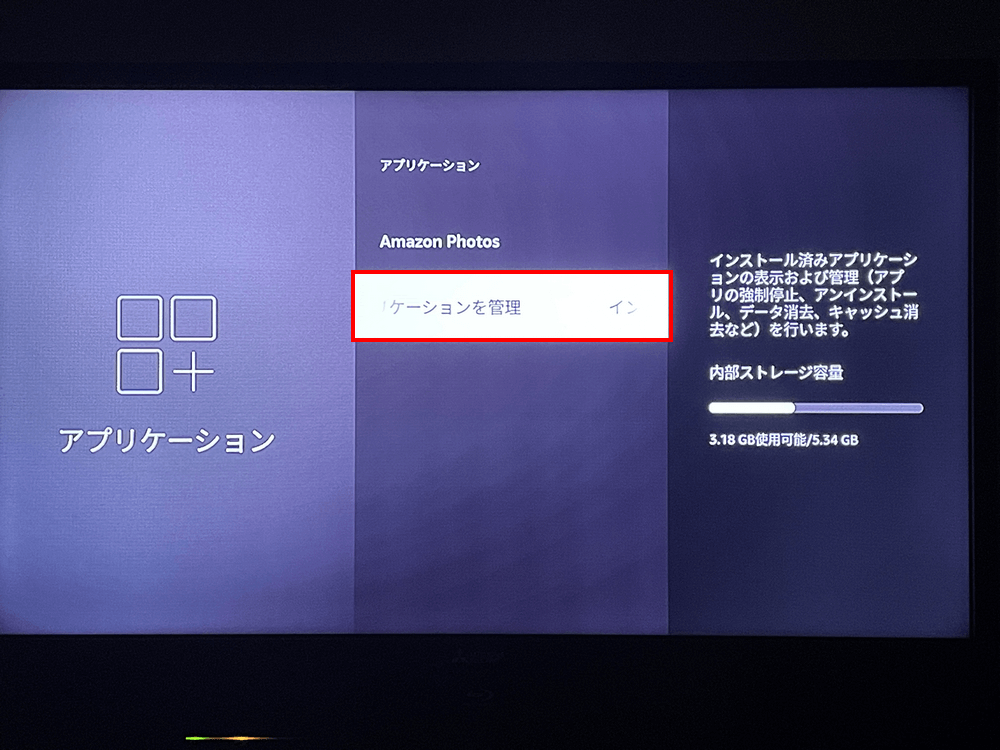
アプリケーションにアクセスしました。メニューの中から、【インストール済アプリケーションを管理】を押します。
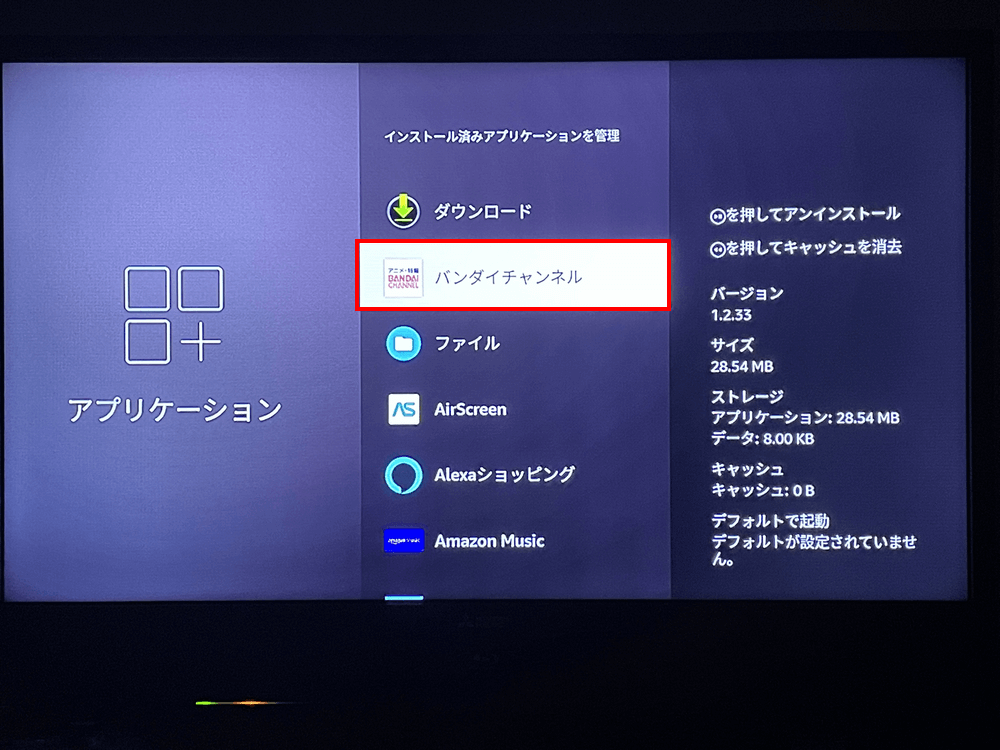
アプリ一覧が表示されました。【キャッシュを消去したいアプリ】を選択し、Fire TV リモコンの戻るボタンを押します。
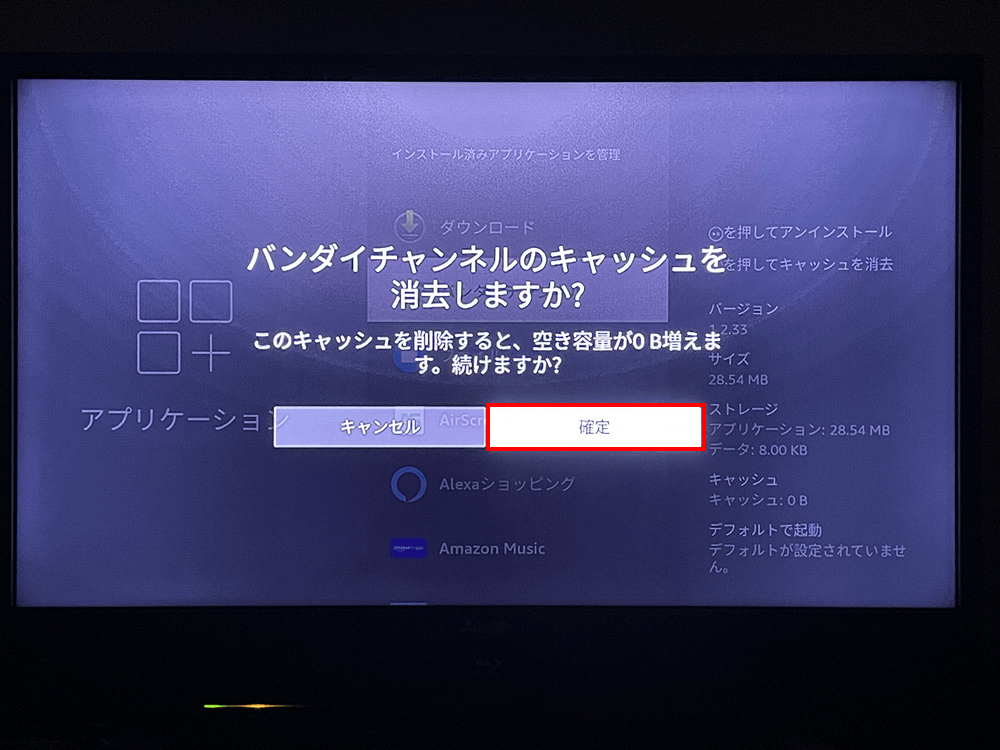
キャッシュを消去してよいか確認が表示されました。【確定】ボタンを押します。
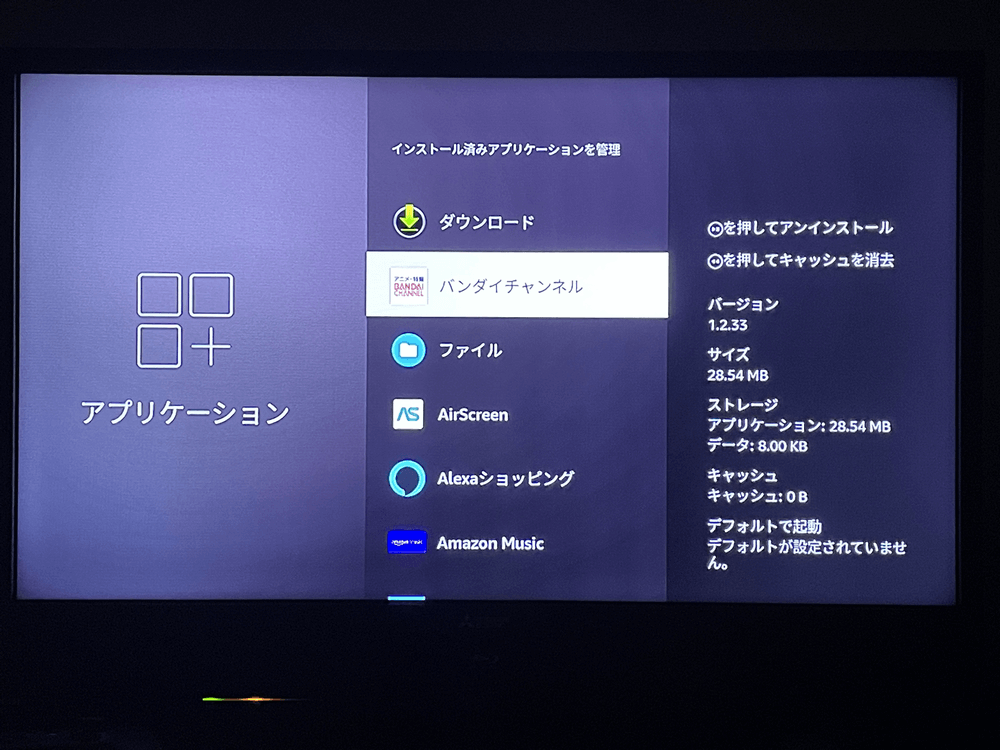
アプリのキャッシュ消去が完了すると、自動でインストール済みアプリケーションを管理のページに戻ります。アプリのキャッシュを消去する手順は以上です。